वर्डप्रेस जिस तरह से सभी मीडिया फ़ाइलों को संभालता है वह कम से कम बुनियादी है। आपको एक गन्दा इंटरफ़ेस मिलता है जहाँ आपकी सभी मीडिया फ़ाइलें संग्रहीत और डंप हो जाती हैं।
निश्चित रूप से, एक विशिष्ट फ़ाइल ढूंढने में आपकी सहायता के लिए एक खोज फ़ंक्शन है, लेकिन यह केवल तभी उपयोगी है जब आप जानते हैं कि आप क्या खोज रहे हैं। विभिन्न फ़ाइल प्रकारों के माध्यम से फ़िल्टर करने का एक विकल्प भी है लेकिन वह भी काफी बुनियादी है।
तो, क्या यह बहुत अच्छा नहीं होगा यदि वर्डप्रेस आपके कंप्यूटर के समान एक अधिक शक्तिशाली फ़ाइल प्रबंधक प्रणाली का उपयोग करे? आप अपनी सभी फ़ाइलों को ठीक से व्यवस्थित करने के लिए फ़ोल्डर और सबफ़ोल्डर बनाने में सक्षम होंगे।
WP Media Folder plugin उपयोग करके ठीक वैसा ही कर सकते हैं ।
सामग्री की तालिका
- सामग्री की तालिका
- आपको अपनी फ़ाइलें मीडिया लाइब्रेरी फ़ोल्डर्स में क्यों व्यवस्थित करनी चाहिए?
- WP Media Folder - वर्डप्रेस मीडिया लाइब्रेरी प्रबंधन Plugin
- प्रमुख विशेषताऐं:
- WP Media Folder उपयोग करके अपने वर्डप्रेस मीडिया को वास्तविक भौतिक मीडिया फ़ोल्डरों में कैसे स्टोर करें
- WP Media Folder Plugin कैसे स्थापित करें?
- WP Media Folder के साथ भौतिक फ़ोल्डर कैसे सक्षम करें?
- न्यू मीडिया लाइब्रेरी इंटरफ़ेस कैसा है?
- एक नया फ़ोल्डर कैसे बनाएं और उसमें फ़ाइलें कैसे स्थानांतरित करें?
- अपने पोस्ट और पेज में मीडिया लिंक को गतिशील रूप से कैसे बदलें?
- सभी फ़ाइलों और फ़ोल्डरों को कैसे क्रमबद्ध और फ़िल्टर करें?
- ऊपर लपेटकर
आपको अपनी फ़ाइलें मीडिया लाइब्रेरी फ़ोल्डर्स में क्यों व्यवस्थित करनी चाहिए?
अब, यदि आप नहीं जानते हैं, तो वर्डप्रेस आपके द्वारा मीडिया लाइब्रेरी में अपलोड की गई सभी फ़ाइलों को /wp-content/uploads/folder पथ में स्वचालित रूप से संग्रहीत करता है। यदि आप अपनी वर्डप्रेस वेबसाइट के बैकएंड तक पहुंचते हैं तो आप इसे पा सकते हैं।
आप यह भी देखेंगे कि सब कुछ अपलोड किए जाने के वर्ष के आधार पर कालानुक्रमिक रूप से व्यवस्थित है और इसमें अपलोड के महीनों के लिए सबफ़ोल्डर शामिल हैं।
हालाँकि, सभी फ़ाइलों का सुव्यवस्थित कालानुक्रमिक संगठन वर्डप्रेस डैशबोर्ड के माध्यम से उपलब्ध नहीं है - कम से कम डिफ़ॉल्ट रूप से। इसके अलावा, केवल फ़ाइलों को कालानुक्रमिक रूप से व्यवस्थित करने का विकल्प होना कुछ उपयोगकर्ताओं के लिए सीमित हो सकता है।
amp के लिए, मान लीजिए कि आप एक फोटोग्राफर हैं। उस स्थिति में, हो सकता है कि आप स्थान, घटनाओं या विषयों के आधार पर अपनी छवियों को संग्रहीत और व्यवस्थित करना चाहें। इसी तरह, यदि आप एक पोर्टफोलियो वेबसाइट होस्ट कर रहे हैं, तो ग्राहकों और उद्योग के आधार पर सभी मीडिया फ़ाइलों को व्यवस्थित करना सबसे अधिक मायने रखता है।
इसके अलावा, समग्र सुविधा और उपयोग में आसानी के अलावा, आपकी मीडिया फ़ाइलों को व्यवस्थित करने की स्वतंत्रता संभावित रूप से एसईओ में भी मदद कर सकती है। अब आप अपनी छवि फ़ाइल यूआरएल में कीवर्ड जोड़ सकते हैं जिससे उन यूआरएल को अधिक सार्थक और खोजना आसान हो जाएगा।
तो अब जब आप अपने वर्डप्रेस मीडिया को वास्तविक भौतिक मीडिया फ़ोल्डरों में संग्रहीत करने के फायदे देखते हैं, तो आइए देखें कि हम WP Media Folder plugin उपयोग करके ऐसा कैसे कर सकते हैं।
WP Media Folder - वर्डप्रेस मीडिया लाइब्रेरी प्रबंधन Plugin
WP Media Folder एक प्रीमियम वर्डप्रेस plugin जिसे JoomUnited के लोगों द्वारा विकसित किया गया है। जैसे, plugin , आपको इसे खरीदना होगा, या तो 6 महीने के समर्थन के साथ $29 पर या 1-वर्ष के समर्थन के साथ $39 पर।
plugin बेहद हल्का है और कई अद्भुत सुविधाओं और कार्यात्मकताओं के साथ आता है जो आपके वर्डप्रेस वेबसाइट पर मीडिया को प्रबंधित करने के तरीके को सुपरचार्ज कर देगा।
फ़ंक्शन में, यह आपकी मीडिया फ़ाइलों को सॉर्ट करने में मदद करने के लिए वर्चुअल फ़ोल्डर बनाने के लिए वर्डप्रेस टैक्सोनॉमी का उपयोग कर रहा है।
plugin के साथ आने वाली कुछ मुख्य विशेषताओं ।
प्रमुख विशेषताऐं:
- अपने वर्डप्रेस डैशबोर्ड से असीमित फ़ोल्डर और सबफ़ोल्डर बनाएं और प्रबंधित करें।
- उन्नत खोज और फ़िल्टरिंग विकल्प।
- शक्तिशाली वर्डप्रेस मीडिया एक्सेस सेटिंग्स और विकल्प।
- सभी आलेखों में किसी फ़ाइल को शीघ्रता से बदलने की क्षमता।
- अपनी सभी मीडिया फ़ाइलों में स्वचालित रूप से वॉटरमार्क जोड़ें।
- Google Drive, OneDrive और Amazon S3 के साथ एकीकरण।
- गुटेनबर्ग के साथ संगत।
- WooCommerce समर्थन।
- अपनी सभी फ़ाइलों और फ़ोल्डरों को विभिन्न क्लाउड प्लेटफ़ॉर्म के बीच सिंक करें।
अब, इस पाठ के प्रयोजन के लिए, हम पहली विशेषता पर गौर करेंगे - अपने वर्डप्रेस डैशबोर्ड से फ़ोल्डर्स कैसे बनाएं और प्रबंधित करें। plugin के साथ क्या कर सकते हैं WP Media Folder का उपयोग करके सहायक गाइड और ट्यूटोरियल की इस सूची को देखें ।
WP Media Folder उपयोग करके अपने वर्डप्रेस मीडिया को वास्तविक भौतिक मीडिया फ़ोल्डरों में कैसे स्टोर करें
WP Media Folder का मूल विचार है plugin और इसके द्वारा लाई गई सभी सुविधाओं और कार्यात्मकताओं को ध्यान में रखते हुए, आइए चरण-दर-चरण ट्यूटोरियल देखें कि हम इसका उपयोग आपके वर्डप्रेस मीडिया को वास्तविक भौतिक मीडिया फ़ोल्डरों में संग्रहीत करने के लिए कैसे कर सकते हैं।
WP Media Folder Plugin कैसे स्थापित करें?
plugin खरीद लेंगे , तो आपको इसे डाउनलोड करना होगा। JoomUnited खाते पर जाएं एक्सटेंशन डाउनलोड पर क्लिक करें और फिर WP Media Folder इसे अपने डेस्कटॉप पर डाउनलोड करने के लिए।
plugin डाउनलोड होने के बाद, अपनी वर्डप्रेस वेबसाइट के बैकएंड पर जाएँ।
Plugin > नया जोड़ें > Plugin पर जाएं और फिर WP Media Folder .zip फ़ाइल चुनें। plugin चुनने के बाद Install Now पर क्लिक करें जैसा कि नीचे दी गई छवि में दिखाया गया है।
plugin तक कुछ सेकंड इंतजार करना होगा और फिर एक्टिवेट Plugin बटन।
WP Media Folder के साथ भौतिक फ़ोल्डर कैसे सक्षम करें?
plugin के साथ , वर्डप्रेस सेटिंग्स पर जाएं और आपको एक नया विकल्प मिलेगा - WP Media Folder । यहां से, फिजिकल फोल्डर्स टैब पर जाएं और इनेबल फिजिकल फोल्डर्स जैसा कि नीचे दी गई छवि में दिखाया गया है।
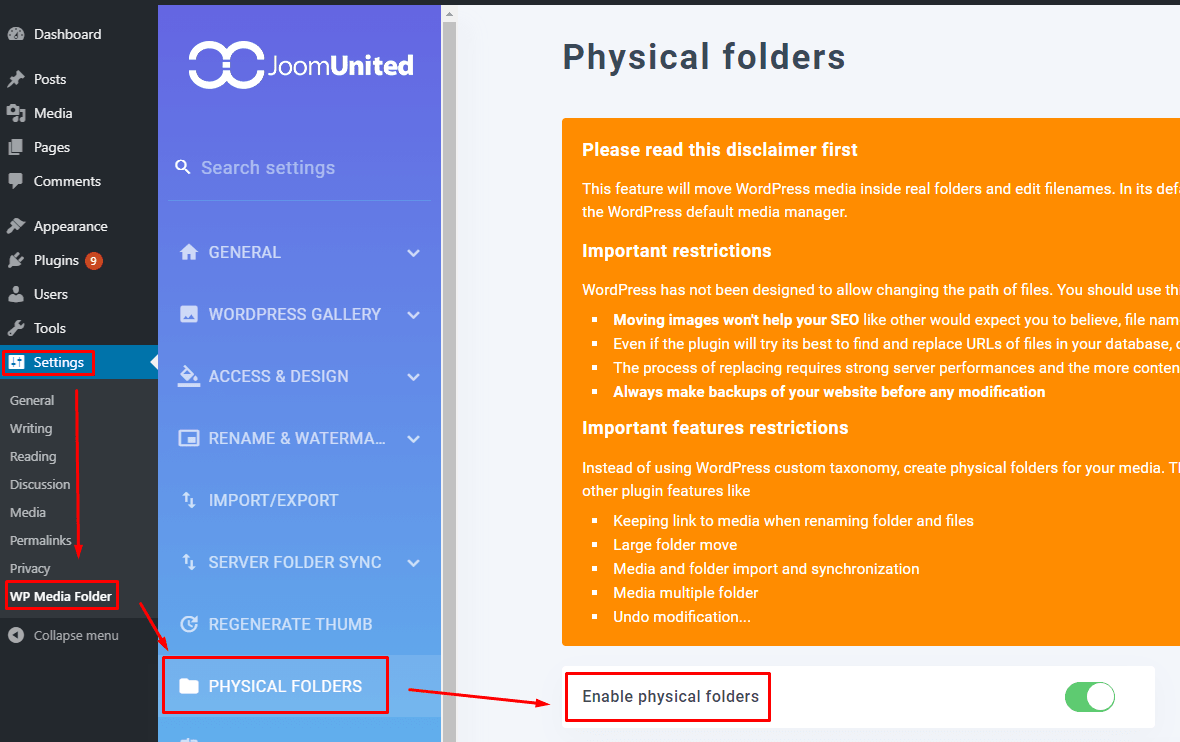
सेटिंग सक्षम होने के साथ, plugin अब आपकी मीडिया फ़ाइलों को संग्रहीत करने के लिए वास्तविक भौतिक फ़ोल्डर बनाएगा।
न्यू मीडिया लाइब्रेरी इंटरफ़ेस कैसा है?
अब जब आपने plugin तो बाएं साइडबार से मीडिया पर जाएं
जैसा कि आप देख सकते हैं, नया इंटरफ़ेस दो कॉलमों में विभाजित है - आपके विंडोज पीसी पर फ़ाइल प्रबंधक के समान। बाएँ हाथ का कॉलम सभी फ़ोल्डरों का एक त्वरित दृश्य है (हम इसे बाद में और अधिक गहराई से देखेंगे), और दायाँ भाग चयनित फ़ोल्डर के अंदर मौजूद सभी फ़ाइलों को दिखाता है।
इसके अलावा, यदि आप शीर्ष पट्टी पर अधिक ध्यान देते हैं, तो यहां अब इसके लिए विकल्प हैं:
- नया फ़ोल्डर जोड़ें
- रिमोट वीडियो जोड़ें
- थोक चयन करें
- छनन
- छंटाई
- सभी फ़ाइलें प्रदर्शित करें
हम बाद के अनुभागों में इन विकल्पों पर अधिक विस्तृत नज़र डालेंगे।
एक नया फ़ोल्डर कैसे बनाएं और उसमें फ़ाइलें कैसे स्थानांतरित करें?
एक नया फ़ोल्डर बनाना बाईं ओर के साइडबार के शीर्ष पर "+ नया फ़ोल्डर जोड़ें" पर क्लिक करने जितना आसान है। यह एक पॉप-अप विंडोज़ लाएगा जहां आपको फ़ोल्डर के लिए एक नाम दर्ज करना होगा और फिर "बनाएं" पर क्लिक करना होगा। इस ट्यूटोरियल के उद्देश्य से, हम अपने सभी वर्डप्रेस लोगो को रखने के लिए एक नया फ़ोल्डर बनाएंगे।
ध्यान दें कि नया फ़ोल्डर बनाने के बाद, यह मुख्य "मीडिया लाइब्रेरी" फ़ोल्डर के अंदर सभी छवियों के साथ एक उप-फ़ोल्डर के रूप में दिखाई देता है।
अब सभी विंडोज़ लोगो छवियों को फ़ोल्डर में ले जाने के लिए, हम उनमें से प्रत्येक को एक-एक करके खींच और छोड़ सकते हैं। या हम सभी छवियों को एक साथ चुनने और फिर उन्हें फ़ोल्डर में ले जाने के लिए बल्क सेलेक्ट का
लेकिन क्या होगा यदि आप मीडिया फ़ाइलों को एकाधिक फ़ोल्डरों में ले जाना चाहते हैं?
उस स्थिति में, पहले की तरह, आप सभी फ़ाइलों का एक साथ चयन कर सकते हैं और विकल्पों की इस सूची को प्रकट करने के लिए उनमें से किसी एक पर राइट-क्लिक कर सकते हैं:
यहां से, बस "मूव टू / मल्टी फोल्डर्स" विकल्प पर क्लिक करें और उस फ़ोल्डर का चयन करें जहां आप चुनी गई मीडिया फ़ाइलों को स्थानांतरित करना चाहते हैं। सरल सही?
आपने यह भी देखा होगा कि राइट क्लिक करने से कई अन्य विकल्प सामने आते हैं जैसे - संपादित करें, हटाएं, यूआरएल प्राप्त करें, डुप्लिकेट और बदलें। अधिकांश विकल्प स्वयं-व्याख्यात्मक हैं।
यह भी ध्यान देने योग्य है कि यदि आप बड़ी संख्या में मीडिया फ़ाइलों (सैकड़ों में) को स्थानांतरित कर रहे हैं, तो इसे एक पृष्ठभूमि प्रक्रिया के रूप में संभाला जाता है जिसमें स्टेटस मेनू बार विकल्प आपको दिखाता है कि कितनी फाइलें कॉपी की गई हैं।
अपने पोस्ट और पेज में मीडिया लिंक को गतिशील रूप से कैसे बदलें?
अब आप सोच रहे होंगे - क्या होगा यदि मैं पहले से मौजूद छवि जिसे मैं किसी पोस्ट/पेज पर उपयोग कर रहा हूं उसे एक नए बनाए गए फ़ोल्डर में ले जाऊं? पोस्ट/पेज पर छवि का क्या होता है?
खैर, चिंता करने की कोई जरूरत नहीं है, क्योंकि WP Media Folder आपकी सामग्री में मौजूद आपकी मीडिया फ़ाइलों के सभी मीडिया लिंक और छवि यूआरएल को आपके भौतिक फ़ोल्डरों में गतिशील रूप से बदल देगा। इसके अलावा, जब भी आप किसी फ़ोल्डर से कोई छवि अपने पोस्ट या पेज पर डालते हैं, तो उसका यूआरएल स्वचालित रूप से बदल जाएगा, इसलिए कोई समस्या नहीं है।
सभी फ़ाइलों और फ़ोल्डरों को कैसे क्रमबद्ध और फ़िल्टर करें?
WP Media Folder वास्तव में वर्डप्रेस के वेनिला इंस्टॉलेशन के साथ पाए जाने वाले सॉर्टिंग और फ़िल्टरिंग विकल्पों में सुधार करता है।
जैसा कि आप नीचे दी गई छवि से देख सकते हैं, आप जिस मीडिया फ़ाइल की तलाश कर रहे हैं उसे तुरंत ढूंढने में आपकी सहायता के लिए बहुत सारे फ़िल्टरिंग विकल्प हैं।
आप निम्न के आधार पर मीडिया फ़ाइलों को फ़िल्टर कर सकते हैं:
- मीडिया के प्रकार
- अपलोड की तिथि
- रिज़ॉल्यूशन में फ़ाइल का आकार
- वजन किलोबाइट में
यहां तक कि "सभी फ़ाइलें प्रदर्शित करें" का विकल्प भी मौजूद है। यह आपके वर्डप्रेस इंस्टॉलेशन पर अपलोड की गई सभी मीडिया फ़ाइलों को दिखाएगा, न कि केवल वे जो उस विशिष्ट वर्चुअल फ़ोल्डर पर स्थित हैं जहां आप वर्तमान में हैं।
इसी तरह, आपको ढेर सारे सॉर्टिंग विकल्पों तक भी पहुंच मिलेगी।
जैसा कि आप छवि से देख सकते हैं, आप या तो "मीडिया के अनुसार क्रमबद्ध करें" या "फ़ोल्डर के अनुसार क्रमबद्ध करें" चुन सकते हैं।
यदि आप फ़ोल्डरों के आधार पर क्रमबद्ध करना चुनते हैं, तो आपको नाम या आईडी के आधार पर फ़ोल्डरों को आरोही या अवरोही क्रम में व्यवस्थित करना होगा। कस्टम बनाने का विकल्प भी है।
यदि आप मीडिया के आधार पर सॉर्ट करना चुनते हैं, तो आपको कुछ और मापदंडों तक पहुंच मिलेगी, अर्थात् - दिनांक, शीर्षक, आकार, फ़ाइल प्रकार और एक कस्टम ऑर्डर।
ऊपर लपेटकर
तो इस तरह आप WP Media Folder उपयोग करके अपने वर्डप्रेस मीडिया को वास्तविक भौतिक मीडिया फ़ोल्डरों में बना और संग्रहीत कर सकते हैं। हमें उम्मीद है कि आपको यह उपयोगी लगेगा और इससे आपको अपनी मीडिया फ़ाइलों को बेहतर ढंग से प्रबंधित करने और अपने वर्डप्रेस इंस्टॉलेशन को व्यवस्थित करने में मदद मिलेगी।
अब, यदि आपको WP Media फ़ाइल plugin उपयोग करने का प्रयास करते समय किसी भी प्रकार की समस्या या कठिनाई का सामना करना पड़ा है, तो नीचे टिप्पणी में हमें लिखने में संकोच न करें। हम आपकी समस्या का समाधान करने के लिए आपको त्वरित प्रतिक्रिया देने की पूरी कोशिश करेंगे।

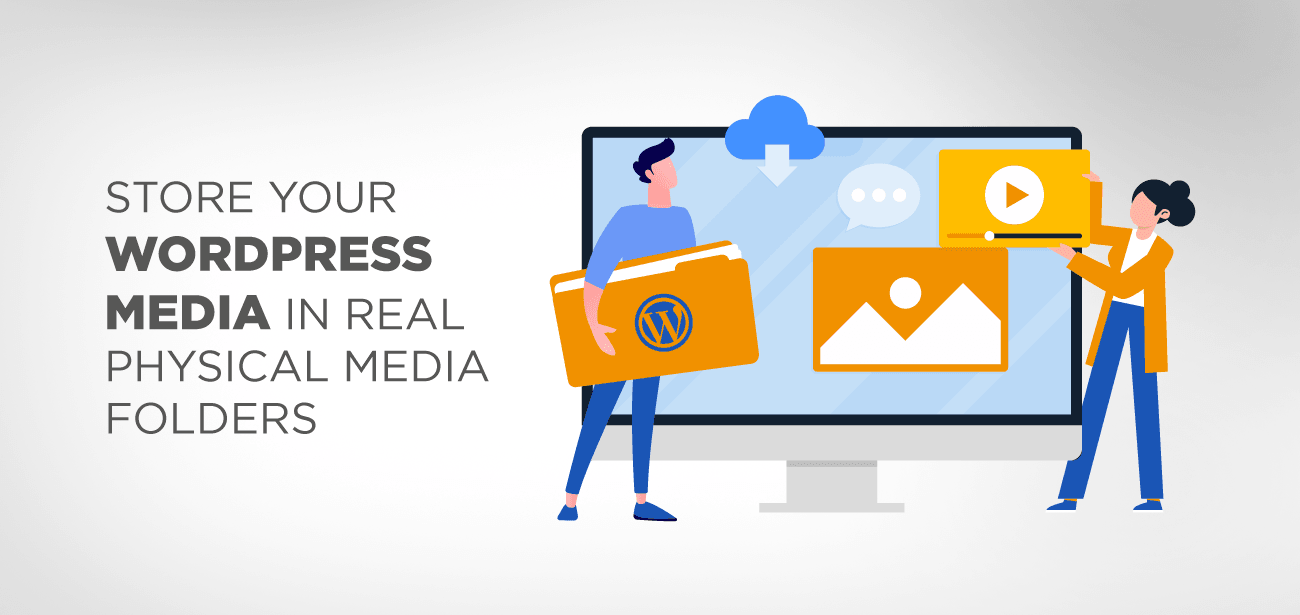





होला, ¿कॉनोसेस अलग plugin एस कुए मानेजे कारपेटास रियल्स, नो वर्चुअलेस कोमो एस्टे?
plugin के साथ यह संभव है , यह एक विकल्प है, जांचें: https://www.joomunited.com/wordpress-products/wp-media-folder/transform-wordpress-media-uploads-into-physical-folders
बहुत बहुत धन्यवाद, लो वोय ए प्रोबार।
बहुत बहुत धन्यवाद, लो वोय ए प्रोबार।
plugin की जांच करें कि यह एक ब्यूनो पेरो है जिसे आप एक स्थान पर रखते हुए बहुत सारी छवियों के साथ समाप्त करना चाहते हैं, और आपके पास एक बड़ी संख्या में छवियां हैं जो आपको इन सेसरियोस, ट्रिप्लिकेंडो की छवियों को प्राप्त करने के लिए प्रेरित करती हैं एस्पासियो ओकुपाडो.
हाँ, वास्तव में छवियों को उनके थंबनेल के साथ ले जाया जाता है और डेटाबेस में पुनः अनुक्रमित किया जाता है। plugin ऐसा करने की आवश्यकता है क्योंकि अन्यथा आप हर समय पूर्ण आकार की छवि का उपयोग करने के लिए मजबूर होंगे, और आपको प्रदर्शन संबंधी समस्याएं होंगी।